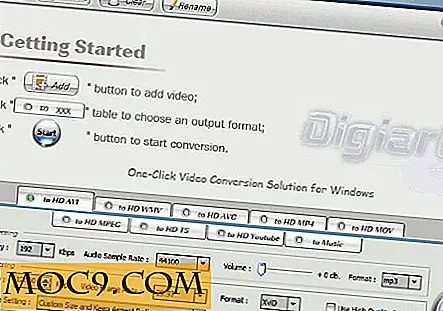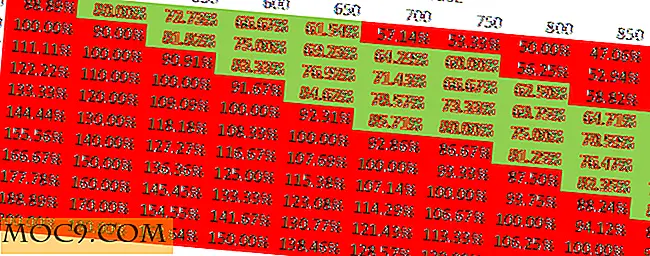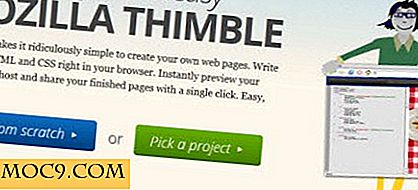Πώς να επιταχύνετε τη διαδικασία τερματισμού λειτουργίας στο OS X
Είμαι συνηθισμένος να βάζω απλώς τον Mac μου στον ύπνο κλείνοντας το καπάκι του, καθιστώντας τον αμέσως έτοιμο για χρήση όταν πρέπει να το χρησιμοποιήσω. Εντούτοις, είναι καλό να το κλείσετε μια φορά σε μια στιγμή. Τώρα, για την περασμένη εβδομάδα, έχω κλείσει σωστά το Mac μου, με τον σωστό τρόπο. Το πράγμα είναι, έχω παρατηρήσει ότι Mac μου παίρνει περίπου 30 δευτερόλεπτα για να κλείσει, το οποίο είναι πολύ περισσότερο από το κανονικό 3-10 δευτερόλεπτα στο οποίο θα πρέπει να κλείσει. Δεν είναι θανατηφόρο, αλλά αρκετά ενοχλητικό.
Άρχισα να αναρωτιέμαι αν αυτό μπορεί να έχει σχέση με τα πολυάριθμα προγράμματα που χρησιμοποιώ. Κάθε φορά που τερματίζετε το Mac σας, το OS X θα προσπαθήσει να βγάλει καθαρά διάφορα προγράμματα και υπηρεσίες παρασκηνίου. Μερικές φορές το OS X περιμένει μια αλληλεπίδραση, όπως την αποθήκευση ενός εγγράφου, αλλά σε άλλες περιπτώσεις συμβαίνει επειδή οι υπηρεσίες φόντου έχουν σταματήσει να ανταποκρίνονται και το σύστημα περιμένει ένα προκαθορισμένο χρονικό διάστημα πριν αναγκάσει τους να σταματήσουν. Αυτό μπορεί να έχει ως αποτέλεσμα το Mac να έχει εξαιρετικά μεγάλη διάρκεια διακοπής.

Αν το Mac σας συναντά επίσης μακρά τερματισμούς λειτουργίας, μπορεί να υπάρχει κάποιο πρόβλημα που προκαλείται από ορισμένες εφαρμογές ή από ορισμένες διαδικασίες που δεν ανταποκρίνονται στο παρασκήνιο. Δοκιμάστε τις ακόλουθες δύο ενημερώσεις κώδικα για να επαναφέρετε μια σύντομη περίοδο διακοπής:
1. Τερματίστε με το 'Επανεκκίνηση των Windows κατά την επιστροφή στο':
Αυτή η διαδικασία λειτουργεί σωστά με σχεδόν όλους τους Mac που είναι διαθέσιμοι στην αγορά σήμερα. Είναι επίσης πολύ εύκολο, πολύ πιο απλό από το δεύτερο fix που είχαμε αναφέρει. Απλά ακολουθήστε τα παρακάτω βήματα για γρήγορο τερματισμό στον Mac σας.
1. Τερματίστε το Mac σας με την επιλογή " Επαναλάβετε τα παράθυρα κατά την επιστροφή στην επιλογή " επιλέξτε :

2. Τώρα ενεργοποιήστε ξανά το Mac.

3. Τώρα απενεργοποιήστε ξανά το Mac σας με την επιλογή " Επαναλάβετε τα παράθυρα κατά την επιστροφή στην επιλογή " χωρίς έλεγχο:

Θα πρέπει τώρα να αντιμετωπίσετε έναν πιο γρήγορο χρόνο τερματισμού. Αλλά αν αυτή η μέθοδος δεν λειτουργεί για εσάς, δοκιμάστε την πιο προηγμένη διόρθωση που περιγράφεται παρακάτω.
2. Αλλάξτε την προεπιλεγμένη ώρα για το OS X Για να εξέλθετε από τις διαδικασίες
Από προεπιλογή, η Apple έχει ρυθμίσει το OS X να περιμένει τις εφαρμογές και τις διαδικασίες φόντου να τελειώνουν μόνοι τους. Εάν δεν συμβαίνει αυτό, τότε μετά από μια περίοδο αναμονής 20 δευτερολέπτων, το σύστημα στέλνει ένα σήμα θανάτου. Και αν ο Mac σας εκτελεί διάφορες διαδικασίες, οι συνολικοί χρόνοι τερματισμού λειτουργίας μπορούν να παραταθούν σε μερικά λεπτά.
Μια εύκολη αποκατάσταση αλλάζει τον προεπιλεγμένο χρόνο των 20 δευτερολέπτων σε χαμηλότερη τιμή. κάνοντας το Mac να βγαίνει από αυτές τις διαδικασίες νωρίτερα. Ποτέ δεν θα συνιστούσαμε την εξαναγκαστική διακοπή για εφαρμογές, καθώς το σύστημα είναι ήδη έτοιμο για αυτό κατά το κλείσιμο. Αλλά αυτό μπορεί να οδηγήσει σε ταχύτερο χρόνο τερματισμού λειτουργίας και το OS X θα σταματήσει με σθένος αυτές τις εφαρμογές μετά από 20 δευτερόλεπτα, οπότε γιατί να μην το δοκιμάσετε.

launchd διαχειρίζεται την περίοδο χρονικού ορίου για όλες τις διαδικασίες. Δίνοντας εντολή στην launchd να συντομεύσει αυτή τη χρονική περίοδο, μπορείτε εύκολα να επιταχύνετε τις περιόδους τερματισμού λειτουργίας κατά ένα σημαντικό χρονικό διάστημα.
Στις παρακάτω εντολές, θα αλλάξουμε την τιμή χρονικού ορίου σε 5 δευτερόλεπτα, πράγμα που σημαίνει ότι το OS X θα περιμένει για 5 δευτερόλεπτα προτού σκοτώσει τις διαδικασίες κατά τη διάρκεια του τερματισμού. Αν νομίζετε ότι τα 5 δευτερόλεπτα είναι πολύ μικρό χρονικό διάστημα, μπορείτε να αλλάξετε αυτήν την τιμή σε οποιοδήποτε ακέραιο μεγαλύτερο από το μηδέν. Ανοίξτε ένα τερματικό (Εφαρμογή -> Βοηθητικά προγράμματα) και πληκτρολογήστε τις ακόλουθες εντολές:
sudo προεπιλογές γράψτε /System/Library/LaunchDaemons/com.apple.coreservices.appleevents ExitTimeOut -int 5 sudo προεπιλογές γράψτε /System/Library/LaunchDaemons/com.apple.securityd ExitTimeOut -int 5 sudo προεπιλογές γράψτε / System / Library / LaunchDaemons / com.apple.mDNSResponder ExitTimeOut -int 5 sudo προεπιλογές γράψτε /System/Library/LaunchDaemons/com.apple.diskarbitrationd ExitTimeOut -int 5 sudo προεπιλογές γράψτε /System/Library/LaunchAgents/com.apple.coreservices.appleid.authentication ExitTimeOut -int 5

Κάθε μια από αυτές τις εντολές είναι ξεχωριστή για κάθε μια από τις παραπάνω διαδικασίες. Όταν τελειώσετε, κάντε επανεκκίνηση του υπολογιστή σας και, στη συνέχεια, δείτε αν βελτιώνεται ή όχι ο χρόνος τερματισμού λειτουργίας.
Για να ακυρώσετε αυτές τις ενέργειες και να επιστρέψετε τον χρόνο εφαρμογής του kill σε 20 δευτερόλεπτα, απλά εκτελέστε τις εντολές ξανά αλλά με τιμή 20.